Nueva experiencia web
Descubre nuestros modelos 3D directamente en tu navegador
Compartir con grupos
Crea un grupo con amigos o colegas para compartir y organizar los contenidos que crees
SALTAR A LA CATEGORÍA
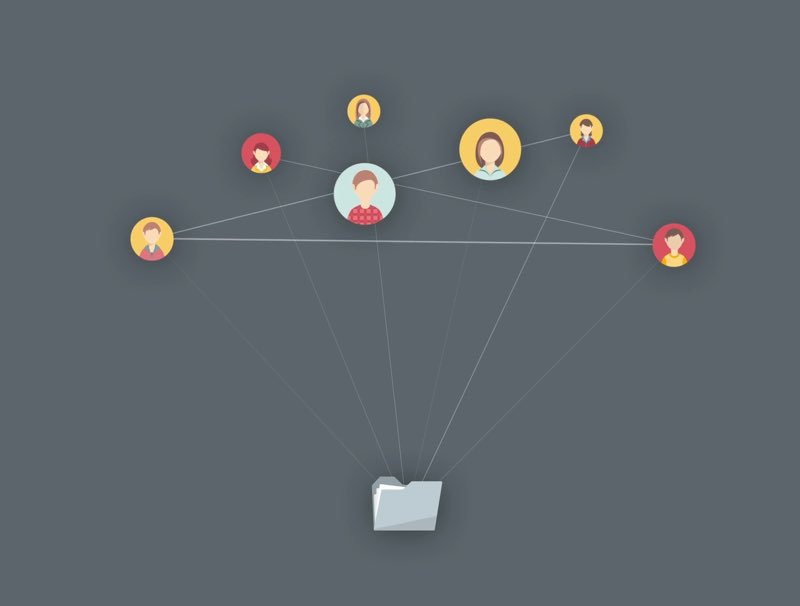
Resumen
Piensa en los grupos como en carpetas para almacenar Cuestionarios y Pantallas (marcadores interactivos). Los grupos pueden ser privados para ti, o puedes compartirlos con cualquier otro usuario de Complete Anatomy.ENLACE A ESTE PASO
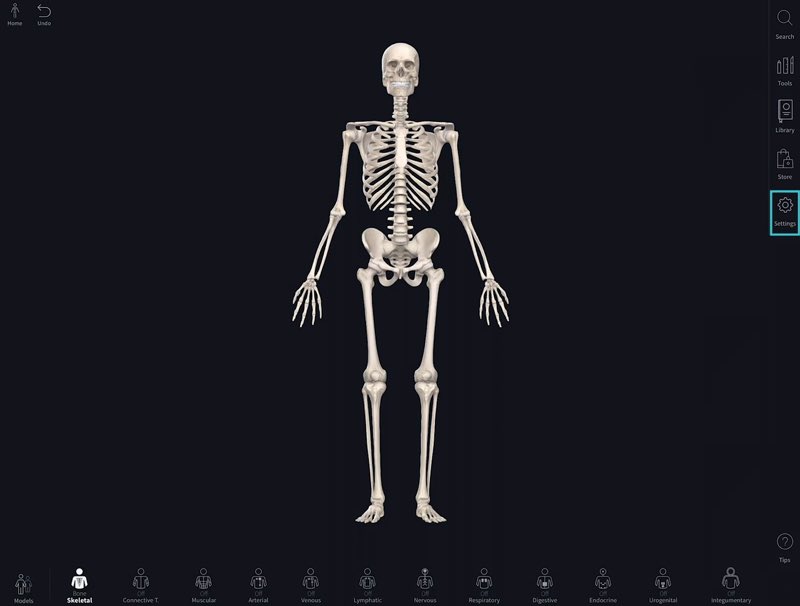
Acceder a grupos
Para acceder a los Grupos, selecciona el botón de Configuración en la parte derecha de la pantalla. Dentro del panel de Configuración, selecciona la pestaña de Grupos. Dentro de esta pestaña puedes ver dos listas de grupos, una que contiene tus Grupos y otra que contiene los Grupos a los que perteneces.ENLACE A ESTE PASO
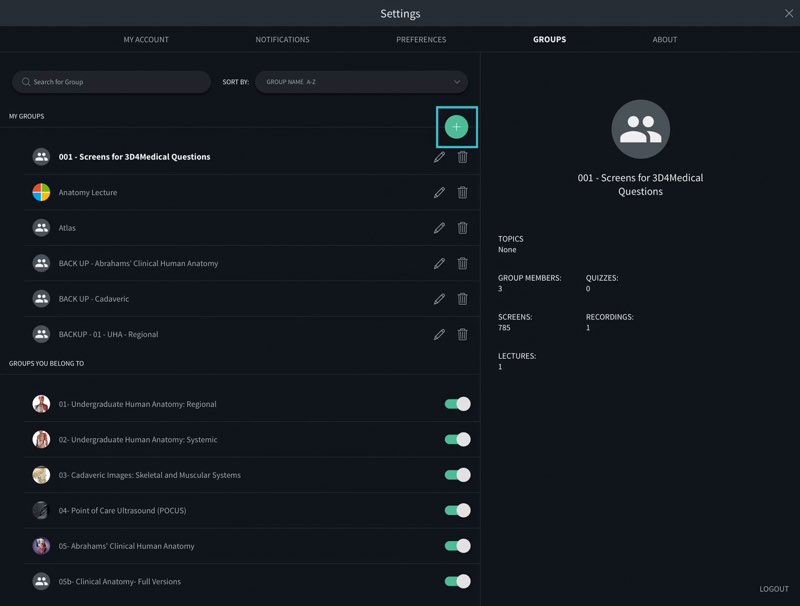
Crear un grupo
Selecciona el botón verde "Más" en la pestaña "Grupos" para crear un grupo. Se abrirá una ventana que te pedirá que introduzcas los distintos detalles del grupo, como el nombre, la descripción y el avatar. Envía estos detalles seleccionando Crear. . En la siguiente ventana puedes añadir miembros. Si son miembros de 3D4Medical, aparecerán cuando busques su nombre o dirección de correo electrónico. Puedes convertirlos en administradores seleccionando el botón Convertir en administrador al lado de su nombre. Hacer a alguien administrador le permite editar el contenido de ese grupo.ENLACE A ESTE PASO
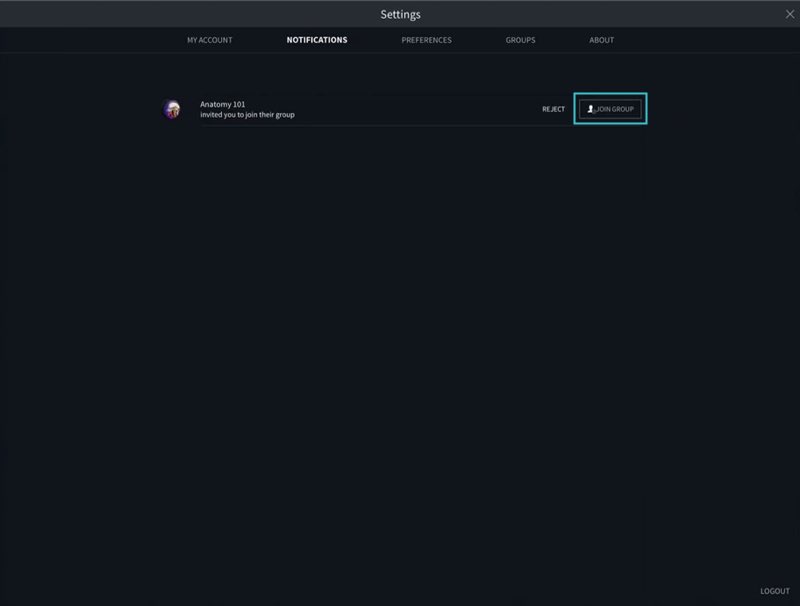
Aceptar una invitación de grupo
Una vez que otro miembro te invita a un Grupo, puedes aceptar esta invitación en tus Notificaciones. Para acceder a tus Notificaciones, pulsa el botón de Configuración en la parte derecha de la pantalla y navega hasta la pestaña de Notificaciones. Desde aquí puedes aceptar la invitación al grupo.ENLACE A ESTE PASO
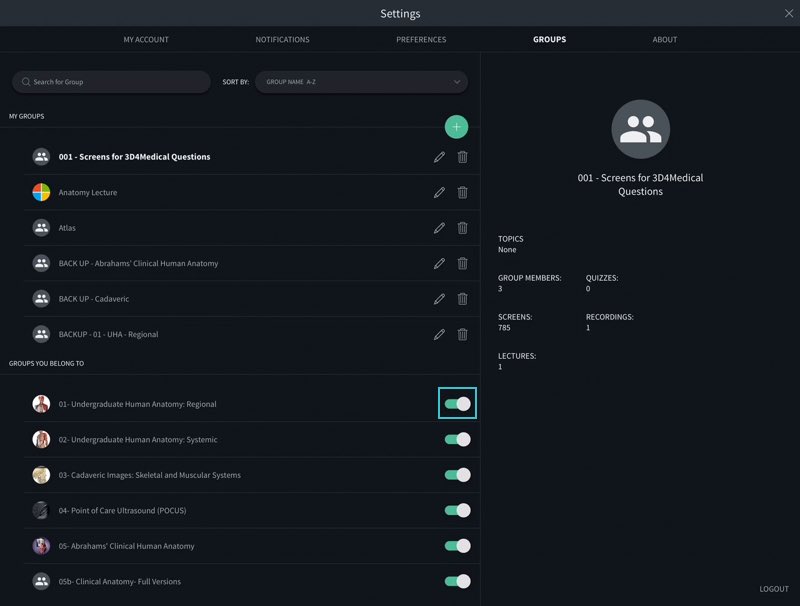
Dejar un grupo
Para abandonar un grupo, sólo tienes que ir a la pestaña de Grupos en tus Ajustes y desactivar el interruptor junto a ese grupo.ENLACE A ESTE PASO
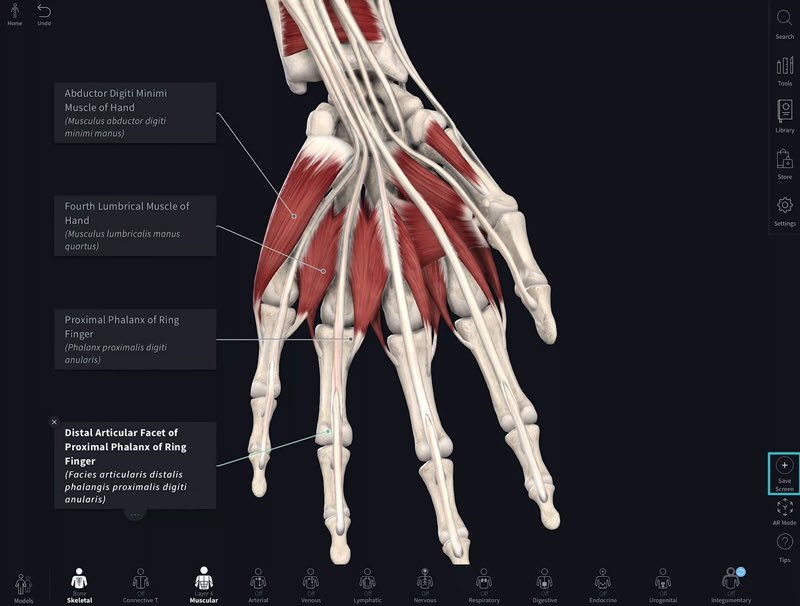
Añadir una pantalla a un grupo
Puedes añadir fácilmente pantallas a un grupo. Configura la vista de modelo que deseas guardar y pulsa el botón Guardar pantalla en la parte derecha de la pantalla. Una vez montada la pantalla, se abrirá una nueva ventana que te pedirá que rellenes los detalles de esa pantalla, incluyendo la ubicación de la pantalla - aquí es donde seleccionas el grupo en el que se guardará tu pantalla. Para compartir las pantallas que has creado anteriormente, ve a la pestaña Contenido de tu biblioteca y pulsa el mini-menú de la pantalla elegida. Aquí puedes elegir copiar esta pantalla a cualquier grupo del que seas administrador.ENLACE A ESTE PASO